Comment ajouter Spotify Music à l'application vidéo : un guide facile
Les vidéos sont une forme de souvenir qui serait parfaite avec le bon choix de musique. Ils peuvent être des rappels que quelque chose de bien s'est produit, ou vous pouvez être en mesure de montrer votre sagesse ou d'exprimer vos sentiments à travers cela.
Dans cet article, nous discuterons de la façon de ajouter de la musique Spotify à l'application vidéo; ce sera sûrement très amusant si vous pouviez y incorporer de la musique, en ajoutant le plaisir et l'accessoire nécessaires. Cette méthode est pratiquée par de nombreux vidéastes aujourd'hui, rendant leurs vidéos un peu moins ennuyeuses et un peu plus agréables grâce au bon choix de musique.
Guide des matières Partie 1. Puis-je ajouter Spotify Music à une vidéo ?Partie 2. Comment ajouter Spotify Music à une vidéo ?Partie 3. La meilleure façon d'ajouter de la musique Spotify à une vidéoPartie 4. Pour résumer tout
Partie 1. Puis-je ajouter Spotify Music à une vidéo ?
Pour pouvoir tout démarrer, la question principale est, est-il possible d'ajouter Spotify de la musique à un face ? La réponse est oui ; Cependant, il y a beaucoup de choses que vous devez d'abord savoir avant de continuer.
Nous savons tous que les chansons de Spotify sont merveilleuses, surtout si vous avez payé un abonnement, vous pouvez écouter toutes les chansons que vous souhaitez à tout moment et n'importe où. Il n'est pas impossible que vous pensiez s'il existe un moyen d'ajouter de la musique Spotify à l'application vidéo, afin de rendre vos vidéos plus vivantes et plus attrayantes.
Vous pourriez être capable de faire une si belle idée, mais d'abord, vous devez savoir que les chansons de Spotify appartiennent toujours et uniquement aux artistes et aux labels. Pour que vous puissiez utiliser de telles chansons dans vos vidéos, vous devez obtenir les autorisations de droit d'auteur du propriétaire de la propriété numérique ou acheter une licence pour synchroniser.
Mais si vous comptez l'utiliser à des fins personnelles et que vous n'affectez pas la distribution du matériel numérique original, vous pouvez toujours utiliser la chanson et l'incorporer dans votre vidéo grâce à l'utilisation de différents outils et applications.
Partie 2. Comment ajouter Spotify Music à une vidéo ?
La prochaine chose que nous devons savoir est de savoir comment enfin ajouter de la musique Spotify à l'application vidéo. Les étapes sont simples et cela dépendra de l'appareil que vous allez utiliser.
Comment ajouter Spotify Music à l'application vidéo à l'aide de votre ordinateur personnel ou Mac
Si vous avez choisi de choisir votre ordinateur personnel ou votre ordinateur Mac afin de pouvoir ajouter de la musique Spotify à l'application vidéo, vous pouvez choisir parmi plusieurs outils.
Vous pouvez toujours choisir en fonction des ressources dont vous disposez et en fonction de vos besoins et exigences. Examinons les différents outils qui peuvent vous aider à ajouter de la musique Spotify à l'application vidéo.
Éditeur vidéo AceMovi
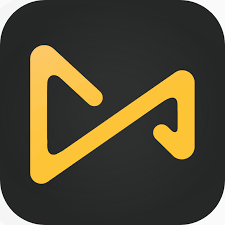
Si vous recherchez un éditeur avancé et simple à utiliser, vous voudrez peut-être essayer celui-ci. Avec l'utilisation de cette application, vous pouvez librement ajouter la musique de votre choix à votre vidéo et éditer librement vos vidéos en coupant les clips que vous souhaitez inclure ou non dans la vidéo ; voici les étapes à suivre pour utiliser AceMovi Video Editor.
- En utilisant iMovie, ouvrez votre projet, puis en haut du navigateur, vous verrez "Audio", cliquez dessus.
- Ensuite, pour pouvoir lancer le « Media Browser » vous devez vous rendre sur le bouton « Media Browser ».
- Ensuite, vous devez être prêt avec la chanson toutes les chansons Spotify que vous avez converties et que vous souhaitez utiliser dans la vidéo.
- Vous pouvez toujours écouter l'aperçu afin d'être sûr de la chanson que vous allez utiliser, une fois vérifiée, vous pouvez maintenant la faire glisser de votre navigateur multimédia vers la chronologie de la vidéo que vous créez.
iMovie
Bien sûr, si vous utilisez un Mac et que vous souhaitez éditer certaines de vos vidéos, iMovie serait votre option numéro un, et c'est également l'outil de prédilection de la plupart des utilisateurs d'Apple, c'est pourquoi. Comme l'outil précédent, celui-ci peut également vous aider à ajouter facilement de la musique Spotify à l'application vidéo en suivant les étapes ci-dessous.
- Lancez iMovie pour pouvoir entrer dans l'édition de votre fichier vidéo, puis appuyez sur l'option "Audio" qui se trouve dans la partie supérieure du navigateur.
- Ensuite, vous devez trouver « Navigateur multimédia », puis cliquez dessus.
- Entrez en contact avec toutes les chansons que vous avez téléchargées et que vous souhaitez ajouter à votre vidéo en visitant le dossier où vous l'avez enregistré.
- Vous pouvez écouter l'aperçu de la chanson avant de l'ajouter, une fois que vous avez décidé ; faites-le glisser sur la chronologie où vous voulez qu'il soit exactement entendu.
Premiere Pro
Premiere Pro est un autre outil que vous pouvez utiliser pour ajouter de la musique Spotify à une application vidéo. C'est une application de montage vidéo qui utilise une chronologie pour pouvoir éditer.
Vous pouvez librement découper des vidéos en fonction de la façon dont vous voulez qu'elles soient. Voici les étapes que vous devez suivre si vous avez choisi d'utiliser Premiere Pro pour ajouter de la musique à vos vidéos.
- Ouvrez votre projet. Ensuite, allez dans "Audio" qui se trouve dans la partie supérieure de l'écran puis appuyez sur "Windows", puis "Espaces de travail", puis "Audio" afin de pouvoir localiser la musique que vous avez téléchargée sur Spotify.
- Allez ensuite dans « Fenêtre », puis « Navigateur multimédia » pour pouvoir lancer le panneau « Navigateur multimédia » et commencer à parcourir tous vos fichiers Spotify.
- Une fois que vous avez décidé quelle chanson vous allez utiliser, cliquez dessus, puis appuyez sur « Importer » pour pouvoir tout ajouter dans le panneau « Projet ».
- Cliquez ensuite sur « Fenêtre » puis « Projet » pour pouvoir voir le panneau « Projet », puis sélectionnez le fichier musical que vous avez ajouté.
- Vous devez double-cliquer sur le fichier pour pouvoir lancer le panneau "Source", puis commencer à faire glisser le fichier dans le panneau "Chronologie".
Comment ajouter Spotify Music à l'application vidéo à l'aide de votre Android ou iPhone
D'un autre côté, si vous souhaitez utiliser votre smartphone ou votre iPhone, il existe également de nombreuses applications que vous pouvez utiliser, discutons-en une par une.
Aperçu
L'une des méthodes que vous pouvez utiliser pour ajouter de la musique Spotify à une application vidéo à l'aide de votre smartphone consiste à utiliser Quick. Il s'agit d'un outil familier à ceux qui utilisent la GoPro et l'application d'édition mobile de la GoPro.
Vous pouvez faire beaucoup de choses à l'aide de cette application d'édition, telles que le rognage, l'ajout d'effets, le recadrage et bien plus encore, même en ajoutant de la musique pour pimenter votre vidéo. Voici les étapes à suivre pour utiliser Quick.
- Lancez l'application GoPro Quik à l'aide de votre smartphone.
- Ensuite, vous devez cliquer sur « Ajouter » pour pouvoir créer un projet, puis cliquez sur et ajoutez le fichier vidéo que vous souhaitez modifier.
- Choisissez le fichier musical que vous souhaitez ajouter en appuyant sur le menu "Musique" qui se trouve sur la barre d'outils, en bas de l'interface.
- Ensuite, vous devez appuyer sur "Ma musique", puis rechercher les chansons Spotify converties dans le dossier que vous avez converti.
- Ensuite, vous devez sélectionner le fichier musical que vous souhaitez ajouter, puis procéder à l'ajout à la vidéo.
InShot
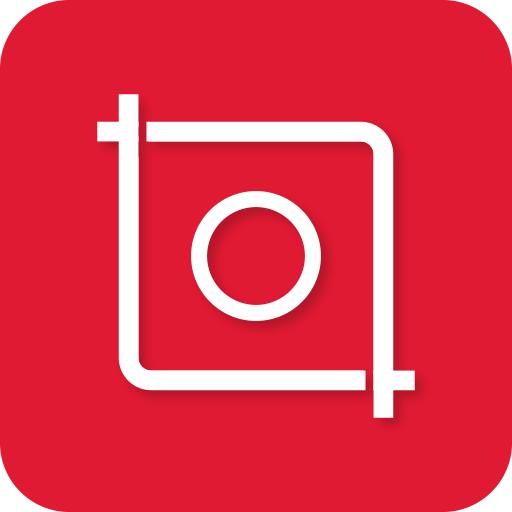
InShot est un autre outil que vous pouvez utiliser pour ajouter de la musique Spotify à une application vidéo. Il est connu comme l'une des applications de montage vidéo les plus populaires et les plus populaires avec de nombreuses fonctionnalités professionnelles telles que l'ajout d'autocollants, de filtres, de texte et d'effets. Voici comment utiliser InShot.
- Lancez InShot puis choisissez le menu "Vidéo" pour pouvoir commencer à créer votre projet.
- Vous pouvez maintenant ajouter la vidéo que vous avez choisie.
- Cliquez sur le menu "Musique" que vous pouvez voir en bas de l'écran puis cliquez sur "Pistes".
- Cliquez sur "Ma musique", puis commencez à rechercher les chansons que vous avez téléchargées sur Spotify.
- Cliquez ensuite sur « Utiliser » qui se trouve dans la partie arrière de chacune des chansons que vous avez choisi d'ajouter à votre vidéo.
Partie 3. La meilleure façon d'ajouter de la musique Spotify à une vidéo
Maintenant que nous connaissons certaines des applications que nous pouvons utiliser si nous choisissons d'utiliser l'ordinateur personnel ou le smartphone, la prochaine chose que nous devons savoir est la meilleure option pour ajouter de la musique Spotify à l'application vidéo. Il est considéré comme l'une des meilleures options que vous pouvez choisir d'essayer.
L'outil dont je parle est le convertisseur professionnel appelé AMusiqueSoft Spotify Music Converter. C'est un outil qui peut vous aider télécharger des chansons de Spotify même sans abonnement à la version premium de Spotify. Vous pouvez télécharger les chansons et les conserver afin de pouvoir les utiliser pour incorporer ces chansons dans les vidéos que vous allez faire.
Il y a beaucoup de choses que vous devez savoir sur cet AMusicSoft Spotify Music Converter afin que vous puissiez l'utiliser pleinement pour vous aider à ajouter de la musique Spotify à l'application vidéo.
- Ce convertisseur professionnel peut vous aider à gagner beaucoup de temps lors de la conversion des chansons que vous souhaitez utiliser pour ajouter des chansons de Spotify à la vidéo que vous allez créer. Cela ne vous prendra que quelques minutes pour convertir les chansons que vous voulez et vous pouvez même convertir un album entier ou une liste de lecture entière en une seule fois.
- Ce convertisseur professionnel peut également vous aider à économiser de l'argent. Pour pouvoir télécharger les chansons de Spotify, vous devez être un utilisateur premium de l'application. Mais avec l'aide d'AMusicSoft Spotify Music Converter, vous pourrez profiter des chansons que vous souhaitez télécharger et intégrer dans vos vidéos même sans payer d'abonnement.
- L'une des principales choses que vous devez considérer si vous souhaitez ajouter de la musique Spotify à l'application vidéo est la gestion des droits numériques (DRM) ou les restrictions techniques. Vous ne pouvez pas intégrer les chansons que vous voulez aussi facilement que vous le pensiez, vous devez obtenir le DRM afin que vous puissiez l'utiliser à d'autres fins. Et c'est une bonne chose que ce convertisseur professionnel soit vraiment quelque chose qui puisse aider.
- La qualité des chansons ne peut pas être compromise même si la conversion ne vous prendra que quelques minutes. La qualité des chansons restera intacte afin que vous puissiez ajouter de la musique Spotify à l'application vidéo sans problème.
- AMusiqueSoft Spotify Music Converter est facile à utiliser et vous pouvez facilement comprendre son interface afin que quiconque souhaite profiter de la bonne qualité des chansons puisse les ajouter à ses vidéos.
Téléchargement gratuit Téléchargement gratuit
Convertisseurs professionnels comme AMusicSoft Spotify Music Converter sont vraiment d'une grande aide pour de nombreux amateurs de musique, et même désormais d'une bénédiction pour les créateurs de vidéos. Il peut vous aider à convertir vos chansons facilement et de manière précise. Ce ne sera plus jamais un problème si vous souhaitez ajouter une chanson à n'importe quelle vidéo que vous allez créer. Il est vraiment très simple à utiliser puisqu’il ne comporte que trois étapes à suivre.
Alors, comment pouvez-vous utiliser ce convertisseur professionnel pour ajouter de la musique Spotify à une application vidéo ?
Étape 1. Lancez le convertisseur professionnel
Vous devez télécharger l'application puis l'installer. Une fois l'installation terminée, vous devez lancer AMusicSoft Spotify Music Converter. Vous pouvez également commencer à sélectionner les chansons que vous souhaitez convertir. Vous pouvez choisir un album entier ou une playlist entière si vous le souhaitez.

Étape 2. Créez un dossier de sortie
Créez un dossier dans lequel vous stockerez toutes vos chansons converties. Ce sera plus facile lorsque vous ajouterez de la musique Spotify à l'application vidéo si vous avez déjà un dossier dans lequel les chansons sont stockées. Vous devrez peut-être suivre certaines étapes pour accéder directement aux dossiers des fichiers. Vous devez donc vous assurer que vous avez utilisé des noms de dossiers qui vous sont familiers. Vous pouvez utiliser le nom des chanteurs des chansons, le titre des chansons ou le genre des chansons, et même le nom de l'album fera l'affaire. Vous pouvez également le nommer en fonction de vos préférences personnelles.
Étape 3. Convertir
Cliquez ensuite sur « Convertir » pour finaliser le processus de conversion. Cela ne vous prendra que quelques minutes pour pouvoir utiliser toutes les chansons que vous voulez et enfin les intégrer dans vos vidéos. Il vous est désormais possible de mettre autant de chansons que vous le souhaitez sur les vidéos que vous allez créer.
Partie 4. Pour résumer tout
Il existe de nombreuses façons d'ajouter de la musique Spotify à une application vidéo, comme nous l'avons vu précédemment, toutes varient en fonction des ressources dont vous disposez et du résultat que vous souhaitez obtenir. Il est vrai que le meilleur outil qui peut vous aider se démarquera, comme AMusicSoft Spotify Music Converter.
Avec tous ces outils dont nous avons parlé, il ne sera jamais impossible de créer vos vidéos avec un piment de musique pour pimenter vos créations. Vous pouvez maintenant être en mesure d'impressionner votre patron et de dominer la classe en utilisant vos vidéos magnifiquement créées.
Nous espérons que cet article vous a aidé à apprendre des choses qui vous aideront à ajouter de la musique Spotify à l'application vidéo sans problème. Maintenant, ce ne sera jamais une excuse que vous ayez une collection moche de chansons sur votre ordinateur de bureau qui peut affecter le résultat de vos vidéos, vous avez fait ces vidéos de votre cœur, cela devrait sonner comme si elles en provenaient aussi.
Les gens LIRE AUSSI
- Comment obtenir le téléchargement gratuit de la musique classique Spotify
- Puis-je lire de la musique Spotify sur d'autres lecteurs : obtenez-le ici
- Spotify sur PS4 ne fonctionne pas : comment y remédier
- Examen du téléchargeur Spotify VK : ce que vous devez savoir
- Comment conserver les chansons Spotify téléchargées : en savoir plus ici
- Comment télécharger de la musique de Spotify vers un lecteur MP3
- Spotify Cracked pour PC : ce que vous devez savoir
- Un téléchargeur Spotify gratuit en vaut-il vraiment la peine ?
Robert Fabry est un blogueur passionné, un passionné de technologie, et peut-être pourra-t-il vous contaminer en partageant quelques astuces. Il a également une passion pour la musique et a écrit pour AMusicSoft sur ces sujets.